Chrome बुक में DHCP लुकअप समस्या को कैसे हल करें
अनेक वस्तुओं का संग्रह / / August 05, 2021
Google द्वारा विकसित, Chromebook एक लैपटॉप है जो Chrome OS पर चलता है। यह उन लोगों के लिए एक आदर्श उपकरण है जो दैनिक आधार पर Google एप्लिकेशन का उपयोग करते हैं, और यह एंड्रॉइड और लिनक्स एप्लिकेशन दोनों का समर्थन करता है। हालाँकि, Chrome बुक में बग कोई अपवाद नहीं हैं। हाल ही में उपयोगकर्ताओं ने बताया है कि वे डीएचसीपी लुकअप मुद्दे का सामना कर रहे हैं। समस्या आपको नेटवर्क से कनेक्ट करने से रोकती है, और यह त्रुटि "कनेक्ट करने में विफल" प्रदर्शित करती है नेटवर्क DHCP लुकअप विफल हुआ। " क्रोमबुक में ऐसा डीएचसीपी लुकअप इश्यू किसी भी वर्कफ़्लो को बाधित कर सकता है उपयोगकर्ता।
डीएचसीपी एक प्रोटोकॉल है जिसका उपयोग आईपी नेटवर्क पर डिवाइस को कॉन्फ़िगर करने के लिए किया जाता है। यह प्रोटोकॉल डिवाइस को DNS और NTP जैसे UDP और TCP पर आधारित विभिन्न नेटवर्क सेवाओं का उपयोग करने में सक्षम बनाता है। पुराने ओएस, क्षतिग्रस्त राउटर फर्मवेयर, अमान्य आवृत्ति और एक छुपी हुई SSID जैसे मुद्दे डीएचसीपी त्रुटि को प्रभावित कर सकते हैं।
यदि आप एक वीपीएन का उपयोग कर रहे हैं, तो यह भी संभव है कि यह वीपीएन के कारण हो। यह भी संभव है कि राउटर किसी अन्य क्षेत्र से हो, जो आपके Chrome बुक के साथ असंगत हो। DHCP लुकअप विफल त्रुटि को ठीक करने के लिए समाधान ब्रॉ का अनुसरण करने से पहले अन्य नेटवर्क से कनेक्ट करने का प्रयास करें।
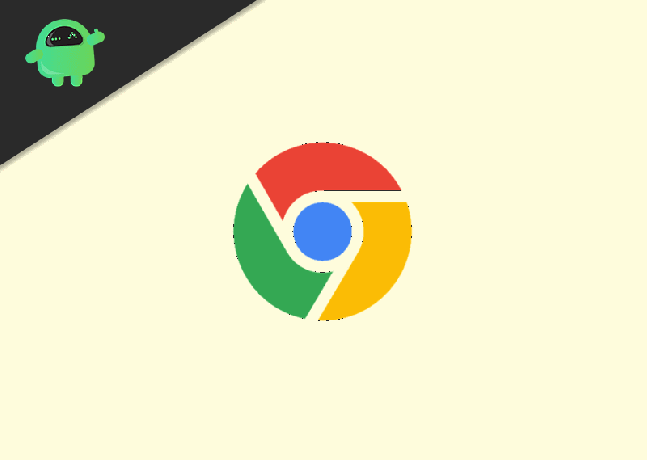
विषय - सूची
-
1 Chrome बुक में DHCP लुकअप समस्या का समाधान कैसे करें?
- 1.1 विधि 1: Chrome बुक और राउटर को पुनरारंभ करना
- 1.2 विधि 2: ChromeOS अपडेट करें
- 1.3 विधि 3: Google नाम सर्वर का उपयोग करना
- 1.4 विधि 4: डीएचसीपी एड्रेस रेंज का विस्तार और वाई-फाई की आवृत्ति बैंड को बदलना
- 1.5 विधि 5: वाईफ़ाई बैंड आवृत्ति बदलना
Chrome बुक में DHCP लुकअप समस्या का समाधान कैसे करें?
विधि 1: Chrome बुक और राउटर को पुनरारंभ करना
यदि आपने अन्य नेटवर्क से कनेक्ट करने का प्रयास किया है और आप अभी भी जाते हैं, तो डीएचसीपी लुकअप विफल हो गया। फिर आपको पहले अपने नेटवर्क को पुनरारंभ करने का प्रयास करना चाहिए। तुम्हे करना ही होगा बंद करना Chrome बुक। इसलिए नोटिफिकेशन मेनू से पावर बटन पर क्लिक करें और चुनें बंद करना. अपने Chrome बुक को पूरी तरह से बंद करने के लिए, आप पावर बटन को 3 सेकंड से अधिक के लिए दबा सकते हैं जब तक कि एलईडी बंद न हो जाए। शट डाउन के बाद, ढक्कन को बंद करें, अब अपने नेटवर्क राउटर को बंद करें और सभी पावर केबलों का पता लगाएं।
कम से कम 30 सेकंड तक प्रतीक्षा करें, राउटर पावर केबल्स को प्लग करें और राउटर पावर को चालू करें। राउटर को स्थिर होने दें, फिर अपने Chrome बुक पर स्विच करें और यदि Chrome बुक पर DHCP लुकअप समस्या ठीक की गई है, तो नेटवर्क चेक से कनेक्ट करने का प्रयास करें।
विधि 2: ChromeOS अपडेट करें
यह संभव है कि आपके द्वारा उपयोग किया जा रहा ChromeOS का संस्करण पुराना हो या क्षतिग्रस्त हो, इस प्रकार त्रुटि उत्पन्न हो सकती है। आप इसे केवल अपने फर्मवेयर को अपडेट करके ठीक कर सकते हैं। यदि आप वाई-फाई नेटवर्क से कनेक्ट करने का प्रयास करते समय त्रुटि का सामना कर रहे हैं, तो अपने डिवाइस से एक ईथरनेट केबल कनेक्ट करें या इसके विपरीत करें। Chrome OS को अपडेट करने के लिए इंटरनेट आवश्यक है। इंटरनेट से कनेक्ट होने के बाद, आप नीचे बताए गए सरल चरणों का पालन कर सकते हैं।
चरण 1) अधिसूचना मेनू को पेन करने के लिए टाइम आइकन पर नीचे-दाएं कोने पर क्लिक करें। अब, पर क्लिक करें गियर निशान Chrome बुक खोलने के लिए समायोजन.
चरण 2) नीचे बाएँ फलक पर, विकल्प पर क्लिक करें Chrome OS के बारे में.
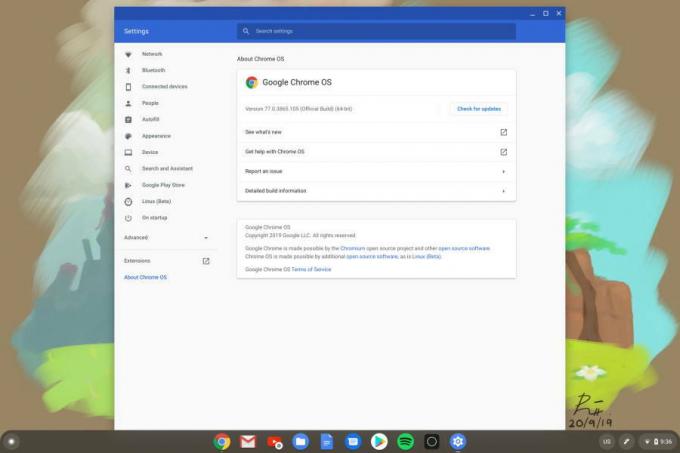
चरण 3) अब, बस पर क्लिक करें अद्यतन के लिए जाँच विंडो के दाएं फलक पर बटन। यदि कोई अपडेट है, तो यह स्वचालित रूप से डाउनलोड और इंस्टॉल हो जाएगा। PC को पुनरारंभ करें और देखें कि क्या DHCP लुकअप त्रुटि अभी भी मौजूद है।
विधि 3: Google नाम सर्वर का उपयोग करना
यदि आपका डिवाइस सर्वर और आईपी पते के बीच संवाद करने में असमर्थ है, तो यह ज्यादातर DNS सर्वर के कारण है। डिवाइस एक DNS सर्वर को क्वेरी करने में विफल हो जाएगा और डीएचसीपी लुकअप त्रुटि दिखाएगा। इसलिए Google नाम सर्वर का उपयोग करना सबसे अच्छी बात है।
चरण 1) सूचना मेनू खोलने के लिए समय आइकन पर टास्कबार पर नीचे दाएं कोने पर क्लिक करें। अब, क्रोम खोलें समायोजन गियर आइकन पर क्लिक करके।
चरण 2) को चुनिए वाई - फाई के तहत विकल्प नेटवर्क अनुभाग। पर क्लिक करें दायां तीर नेटवर्क, जिसे आप कनेक्ट करते समय एक त्रुटि का सामना कर रहे हैं।
चरण 3) अगली उम्र पर, स्क्रॉल-डाउन और उसके बगल में नाम सर्वर विकल्प, ड्रॉप-डाउन मेनू पर क्लिक करें और चुनें Google नाम सर्वर.
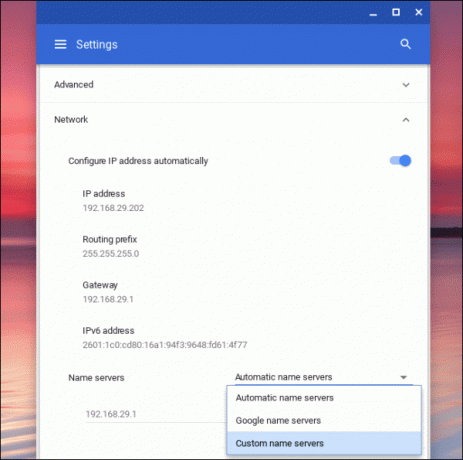
चरण 4) अब, वाई-फाई नेटवर्क से कनेक्ट करें और जांचें कि क्या डीएचसीपी त्रुटि हल हो गई है या नहीं। यदि नहीं, तो पुनर्प्रारंभ करें आपका उपकरण और नेटवर्क के नेटवर्क सेटिंग पृष्ठ पर जाएं जो त्रुटि दिखा रहा है। नीचे स्क्रॉल करें और ड्रॉप-डाउन मेनू पर क्लिक करें नाम सेवकों लेबल और चयन करें स्वचालित नाम सर्वर.
चरण 5) फिर से कनेक्ट करें और जांचें कि क्या डीएचसीपी त्रुटि स्पष्ट है, यदि नहीं तो नेटवर्क सेटिंग नेटवर्क का और टॉगल बंद IP पता अपने आप कॉन्फ़िगर करें विकल्प। अपने Chromebook का मैन्युअल IP पता सेट करें और पुनरारंभ करें। नेटवर्क से कनेक्ट करें और देखें कि क्या त्रुटि चली गई है या अभी भी बनी हुई है।
विधि 4: डीएचसीपी एड्रेस रेंज का विस्तार और वाई-फाई की आवृत्ति बैंड को बदलना
यह संभव है कि आपका डिवाइस आपके राउटर द्वारा उपयोग की जाने वाली वाई-फाई आवृत्ति का समर्थन नहीं करता है। इसलिए आपको राउटर वाई-फाई फ्रीक्वेंसी से मिलान करने के लिए अपनी डिवाइस फ्रीक्वेंसी को मैन्युअल रूप से बदलना चाहिए।
चरण 1) अपना क्रोम ब्राउज़र खोलें और पर जाएँ वेब पोर्टल अपने राउटर के लिए, अपने खाते में लॉग-इन करें।
चरण 2) को सिर तार रहित सेटिंग्स टैब पर क्लिक करें बैंड बदलें विकल्प। चुनते हैं 5GHz यदि यह डिफ़ॉल्ट रूप से 2.4GHz या इसके विपरीत था।
चरण 3) अभी, सहेजें आपकी सेटिंग्स और बाहर निकलें। पुनर्प्रारंभ करें अपने डिवाइस और नेटवर्क से कनेक्ट करें, जांचें कि क्या डीएचसीपी हल हो गया है।
विधि 5: वाईफ़ाई बैंड आवृत्ति बदलना
कभी-कभी आपके वाई-फाई नेटवर्क की बैंड फ्रिक्वेंसी को बदलने से आपकी डीएचसीपी लुकअप विफल समस्या का समाधान हो सकता है। हालाँकि, यदि यह इसका समाधान नहीं करता है, तो आपको डीएचसीपी के लिए पतों की सीमा बढ़ाने की कोशिश करनी चाहिए।
चरण 1) को खोलो वेब पोर्टल Chrome ब्राउज़र में अपने राउटर की और जाएं डीएचसीपी टैब सेटिंग्स।
चरण 2) अब, डीएचसीपी आईपी रेंज बढ़ाने के लिए, बस डीएचसीपी आईपी रेंज विकल्प के दूसरे बॉक्स में मूल्य टाइप करें। उदाहरण के लिए, सीमा को बढ़ाकर 192.168.1.253 करें, यदि प्रारंभिक सीमा 192.168.1.200 थी।
चरण 3) बचाओ अपनी सेटिंग्स और अपने ब्राउज़र से बाहर निकलें, अब फिर से नेटवर्क से कनेक्ट करने का प्रयास करें और जांचें कि क्या त्रुटि हल हो गई है।
संपादकों की पसंद:
- Chrome बुक पर Google खाते के साथ दूसरा उपयोगकर्ता कैसे जोड़ें?
- Chrome बुक पर वीपीएन कैसे सेट करें
- जांचें कि आपका Chrome बुक कब अपडेट होना बंद कर देगा
- मैक पीसी पर सफारी से छवियाँ कॉपी और सेव कैसे करें
- विंडोज डिफेंडर त्रुटि कोड को कैसे ठीक करें 0x800b0100
राहुल टेक और क्रिप्टोकरेंसी विषयों के क्षेत्र में बड़े पैमाने पर रुचि रखने वाला कंप्यूटर साइंस का छात्र है। वह अपना ज्यादातर समय या तो संगीत लिखने या सुनने या बिना देखे हुए स्थानों की यात्रा करने में बिताता है। उनका मानना है कि चॉकलेट उनकी सभी समस्याओं का समाधान है। जीवन होता है, और कॉफी मदद करती है।



![Vivo Y91c पर स्टॉक रॉम को कैसे स्थापित करें [फर्मवेयर फ्लैश फाइल]](/f/a8c102d0fcae01bfd98ddd1d2936095e.jpg?width=288&height=384)